WordPressには「投稿予約」「非公開設定」の他に、
特定の人にだけ記事を読めるようにする「パスワード保護」の機能も備わっています。
記事にパスワードを設定しておくことで、
そのパスワードを知っている人しかそのページを読むことができないので、
WordPressを会員制サイトにした時や、ダウンロードコンテンツの限定配布など、
WordPress全体はオープンにしたいけど、この記事は一部の人だけに公開したい時に
設定しておくと良いかと思います。
※ただし、対象者にパスワードを予め伝えておく必要があります。
この設定は「投稿」「固定ページ」共に設定することができます。
パスワードの設定方法
1.投稿画面の「公開状態」の「編集」をクリック。
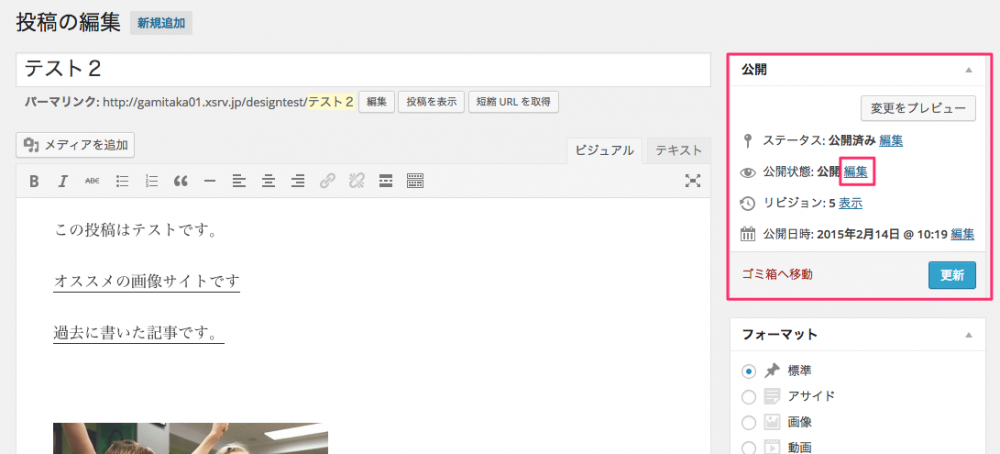
2.「パスワード保護」にチェックを入れ、お好きなパスワードを入力します。
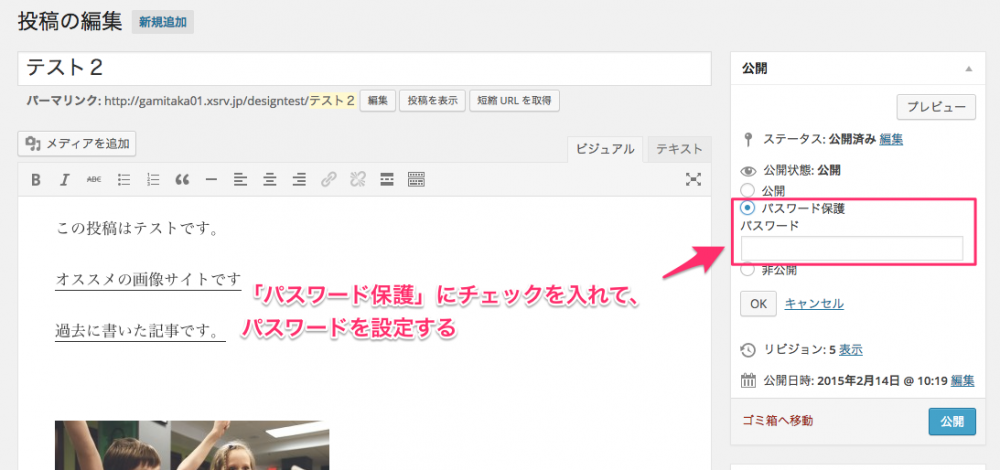
3.すぐ下の「OK」をクリックすると「パスワードで保護されています」という表示になります。
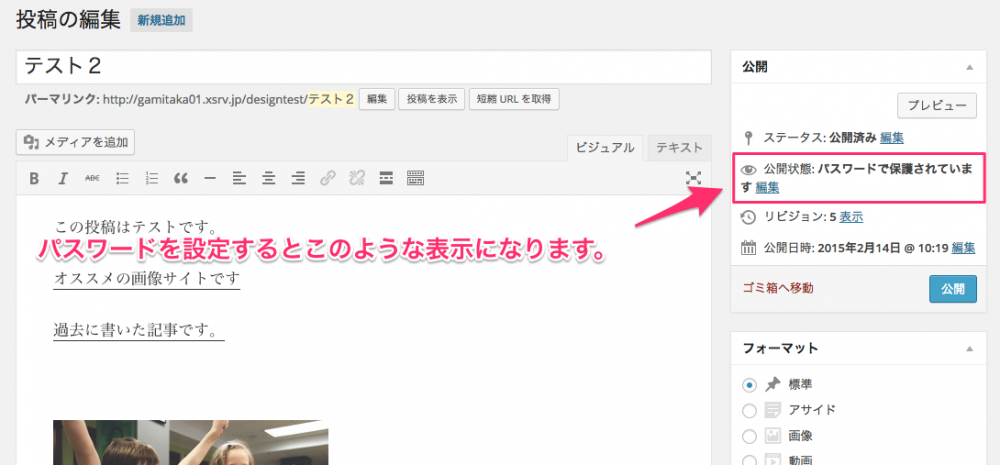
パスワードの設定ができたら「公開」または「更新」をクリック。
パスワード保護された記事の表示確認
パスワード保護された記事がどのような表示になるかというのを解説します。
1.記事タイトルに「保護中」と表示され、パスワードを入力する画面になっています。

設定したパスワードを入力して「送信」をクリック。
2.パスワードが一致すると記事が表示されます。

以上で記事に閲覧制限のパスワードを設定する方法とします。

